I film e le serie TV fanno parte dell'intrattenimento della vita di quasi tutti oggi. Ecco perché YouTube e Netflix sono diventati così popolari. Le persone vogliono convertire questi film da un formato all'altro, ad esempio convertire M4V in MP4.
Come convertire M4V in MP4 su Mac o Windows PC? Questo articolo ti mostra alcuni convertitori online/gratuiti per aiutarti.
Contents: Parte 1: Qual è meglio? M4V o MP4?Parte 2: Come convertire M4V in MP4 su Mac/WindowsParte 3: Come posso convertire M4V in MP4 su Mac?Conclusione
Parte 1: Qual è meglio? M4V o MP4?
Cosa sono i file M4V?
M4V è stato sviluppato da Apple ed è associato ai suoi prodotti e servizi. Simile ad altri formati video, questo tipo di file può contenere audio, video, sottotitoli e molto altro.
Ogni file M4V in circolazione ha una protezione DRM (Digital Rights Management) chiamata FairPlay. Questo è il motivo per cui non possono essere riprodotti su dispositivi diversi da quelli realizzati da Apple (o dispositivi senza l'applicazione iTunes).
Cosa sono i file MP4?
MP4 è uno dei tipi di file video più popolari oggi. Di solito, i file MP4 non hanno una protezione DRM - il motivo per cui possono essere utilizzati e riprodotti su quasi tutti i dispositivi (o lettori multimediali) in circolazione.
I file M4V utilizzano il codec H.264. Al contrario, gli MP4 possono contenere MPEG-4, H.264 o HEVC. Quando si tratta di qualità, di solito non ci sono differenze. Tuttavia, i file M4V tendono ad essere più grandi perché i file video codificati in H.264 sono generalmente molto più grandi.
Per quanto riguarda la compatibilità, MP4 è l'opzione migliore in circolazione poiché può essere riprodotta sulla maggior parte dei dispositivi Windows, Linux e Apple. Può essere riprodotto anche su diversi lettori multimediali.
Però, File M4V, come affermato in precedenza, può essere riprodotto solo su iTunes, QuickTime Player e dispositivi Apple.
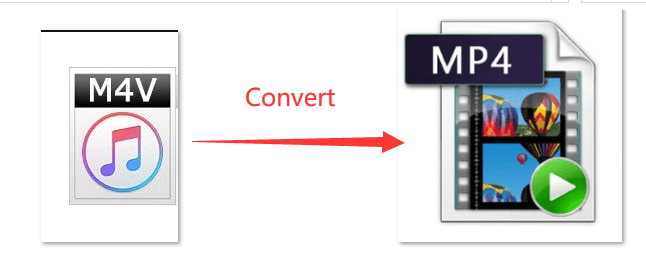
Parte 2: Come convertire M4V in MP4 su Mac/Windows
iMyMac Video Converter è lo strumento migliore per trasformare i file M4V in MP4.
Questo strumento supporta molti formati video di input e output per la conversione da uno all'altro. Ti aiuta a convertire video e audio in tutti i formati che desideri senza perdita di dati con alta velocità.
Puoi scegliere formati di output come MP4, MKV, MOV, WMV, AVI, FLV, M4V, 3GP, VOB, SWF, M4A, MP3, AAC, AC3, FLAC, WAV, OGG, WMA ecc.
Oltre a convertire i video, è anche un ottimo strumento per migliorarli. Ad esempio, i video traballanti che sono sovraesposti e scuri possono essere convertiti in risoluzione da SD a HD.
È possibile regolare anche il contrasto e la luminosità. Puoi anche modificare i video con questo strumento se desideri ruotarlo, ritagliarlo o creare altri effetti.
Il video converter è un software sicuro al 100%. Non ti darà annunci dannosi o bundle di altri software. Inoltre, ti offre una prova gratuita per convertire convertire M4V in MP4. Ha una versione per Mac ed una per Windows.
Consiglio: Se vuoi convertire i video M4V in MP4 online, clicca sul link qui.
I passi seguenti ti mostreranno come usare iMyMac per convertire il file M4V in MP4:
- Scarica gratis e apri l'app iMyMac Video Converter
- Aggiungi il file M4V che vuoi convertire
- Seleziona MP4 come il formato di output e scegli una posizione di archiviazione
- Avvia il processo di conversione

Come un potente strumento, iMyMac Video Converter ha molteplici funzioni e caratteristiche come l'editing e la riproduzione di video.
Con il miglioramento della qualità video, puoi correggere video scuri, sovraesposti e mossi aumentando la risoluzione video da SD a HD e regolando la luminosità e il contrasto dei tuoi video per un'esperienza confortevole.
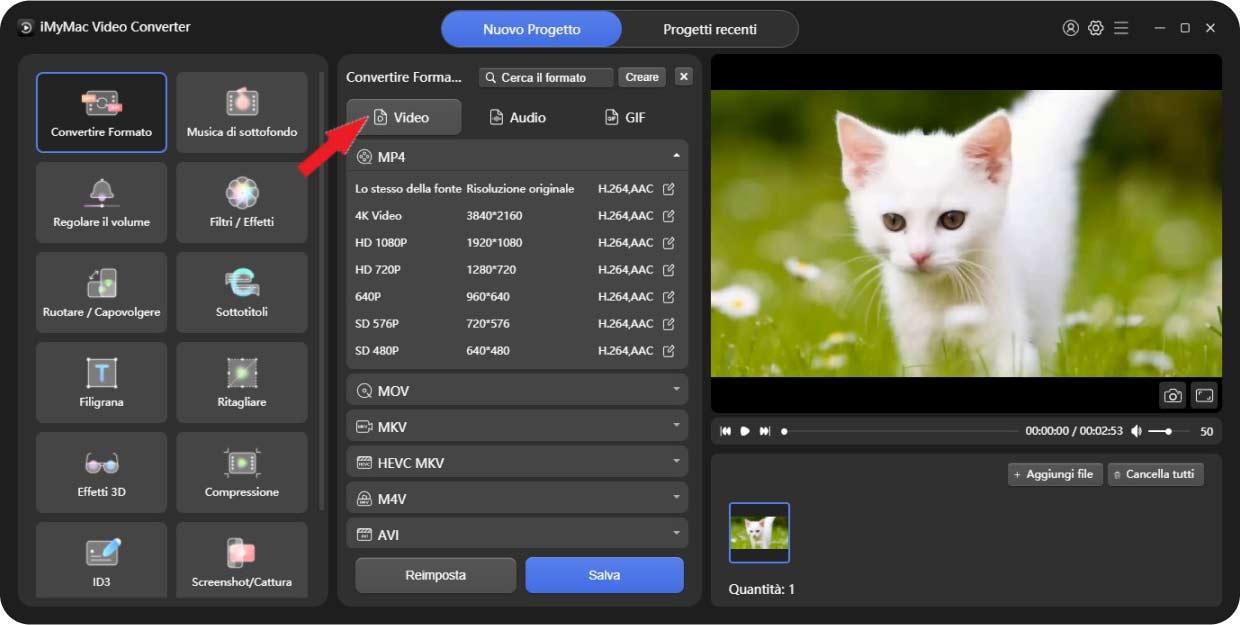
Parte 3: Come posso convertire M4V in MP4 su Mac?
Ecco un altro modo per convertire M4V in MP4 usando il tuo computer macOS.
Di seguito sono riportati i passi su come farlo:
- Apri il tuo computer Mac e trova il video M4V che vuoi convertire.
- Fai clic con il tasto destro sull'icona del file video e selezionare "Codifica file video selezionati".
- Quindi, inserisci le impostazioni desiderate. Se lo desideri, puoi fare clic su 1080p come impostazioni di output. Quindi, fai clic su "Continua".
- Un file .MOV con lo stesso nome verrà visualizzato nella cartella in cui si trova il video M4V. Questo richiederà da pochi secondi a qualche minuto a seconda delle dimensioni e della lunghezza del video M4V. Quindi, fare clic con il tasto destro sull'icona del nuovo file video .MOV.
- Fai clic su "Rinomina".
- Cambia l'estensione .MOV a quella di .MP4.
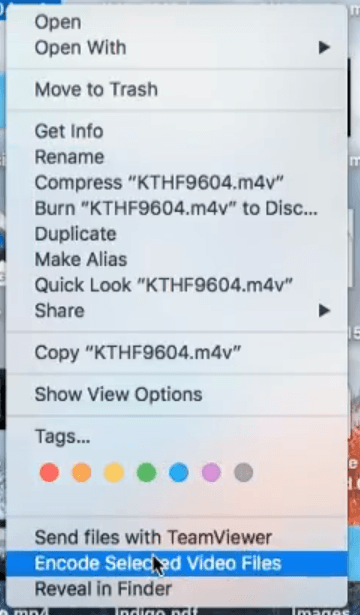
A questo punto, hai convertito i tuoi file M4V in MP4 sul tuo Mac. Questo è un processo abbastanza semplice che puoi fare in qualsiasi momento.
Conclusione
Allora hai imparato due modi diversi per convertire M4V in MP4 su Mac o Windows computer.
Questi due formati di file sono molto simili tra loro ma differiscono per incompatibilità con i dispositivi. Il primo può essere riprodotto solo su dispositivi e software Apple. Mentre quest'ultimo può essere giocato su quasi tutti i dispositivi e piattaforme.
iMyMac Video Converter è lo strumento consigliato per convertire da un formato video a un altro.
Scarica il software gratuitamente e facilmente per convertire M4V in MP4!



